Convertir PDF a Bloc de notas o TXT es una tarea común cuando solo necesitamos extraer el contenido textual sin preocuparnos por el formato. Este proceso es especialmente útil para simplificar la edición o el análisis de información.
Afortunadamente, hoy en día existen varias herramientas que permiten convertir un PDF a TXT o Bloc de notas de manera rápida y sencilla. En este artículo, exploraremos las mejores opciones disponibles para realizar esta conversión.
En este artículo:
¿Qué es Bloc de notas?
El Bloc de notas es una aplicación sencilla para la edición de texto que generalmente viene preinstalada en sistemas operativos como Windows. Su propósito principal es crear, editar y visualizar archivos de texto plano. Esto significa que no incluye opciones avanzadas de formato, como estilos de fuente, colores o imágenes, lo que lo convierte en una herramienta ideal para escribir notas rápidas, código de programación o cualquier texto que no requiera diseño.
Por otro lado, un archivo .txt es un tipo de archivo de texto plano que puede ser generado y abierto con el Bloc de notas u otros editores de texto. Los archivos .txt no contienen ningún formato especial, solo texto sin características adicionales como negritas, cursivas o gráficos.
Convertir PDF a Bloc de notas por la conversión
La conversión de archivos PDF a Bloc de notas puede realizarse mediante PDFelement realizando los siguientes pasos:

![]() Impulsado por IA
Impulsado por IA
Paso 1. Abrir el conversor de PDF a Bloc de notas.
Busca y haz clic en la opción etiquetada como "Abrir archivos" para buscar y seleccionar el archivo PDF que deseas convertir.

Paso 2. Convertir PDF a Bloc de notas.
- Una vez abierto el archivo PDF correspondiente en la ventana del programa, selecciona la pestaña "Convertir" de la barra de herramientas.
- De entre las diferentes opciones de conversión, haz clic en el botón "A texto".
- Se abrirá una ventana que te pedirá que elijas el formato de archivo y el nombre del archivo recién convertido. Nombra el archivo adecuadamente y asegúrate de guardar el archivo como tipo .txt.
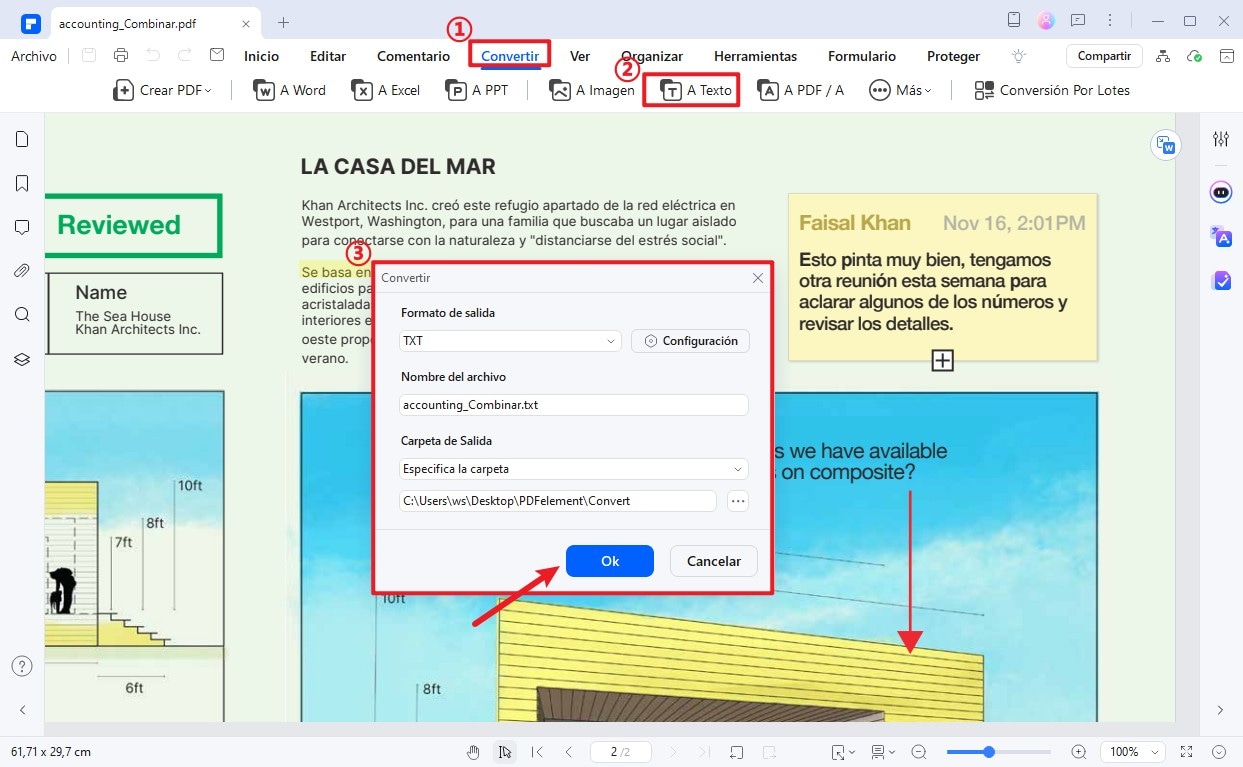
Paso 3. Guardar PDF como Bloc de notas.
Al final, haz clic en "Guardar" para guardar el archivo como formato txt. Enhorabuena, has convertido un archivo PDF al Bloc de notas con éxito.
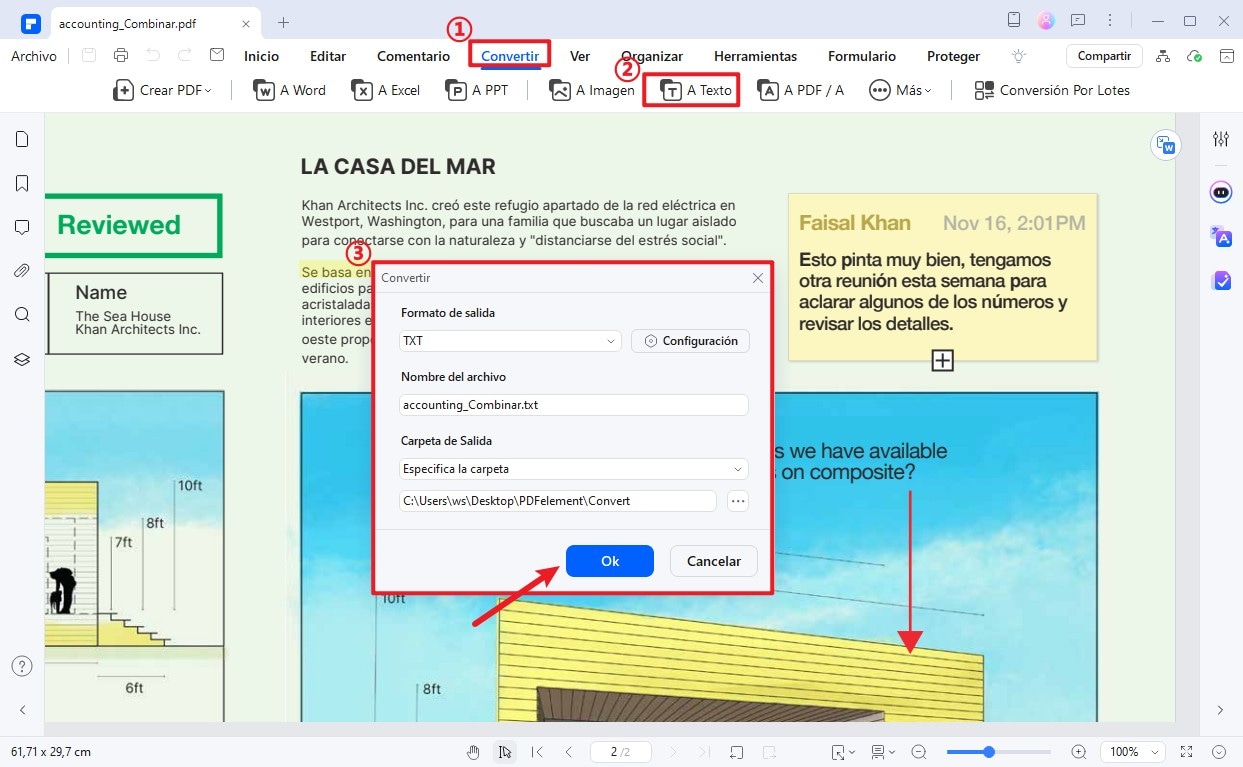
Convertir PDF a Bloc de notas importando el archivo
Los usuarios también pueden realizar la conversión de PDF a txt. de otra manera, como se demuestra a continuación:

![]() Impulsado por IA
Impulsado por IA
Paso 1: Haz clic en el botón "Convertir PDF".
Abre PDFelement, y en la pestaña de Inicio, haz clic en el botón "Convertir PDF".
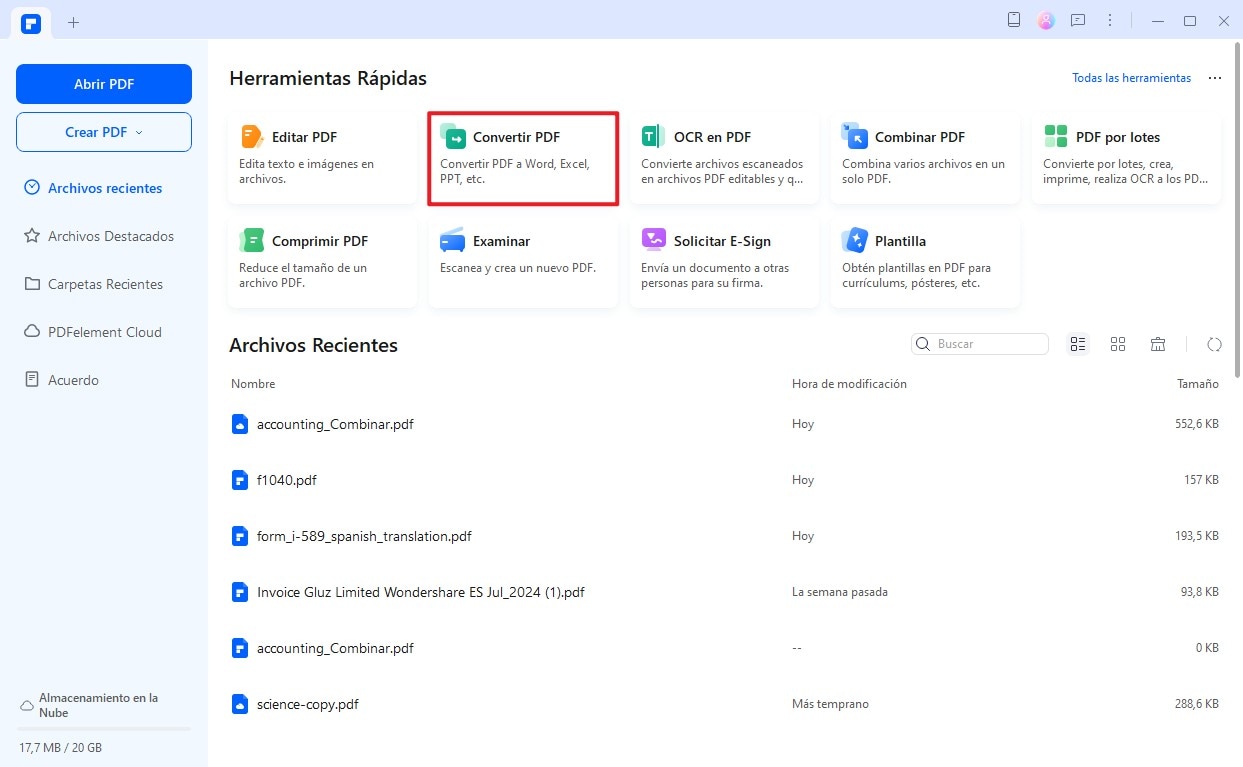
Paso 2: Importar el archivo PDF.
En la ventana ventana emergente, encuentra el archivo PDF que deseas convertir en un archivo de Bloc de notas. Selecciona el documento concreto y haz clic en el botón "Abrir".
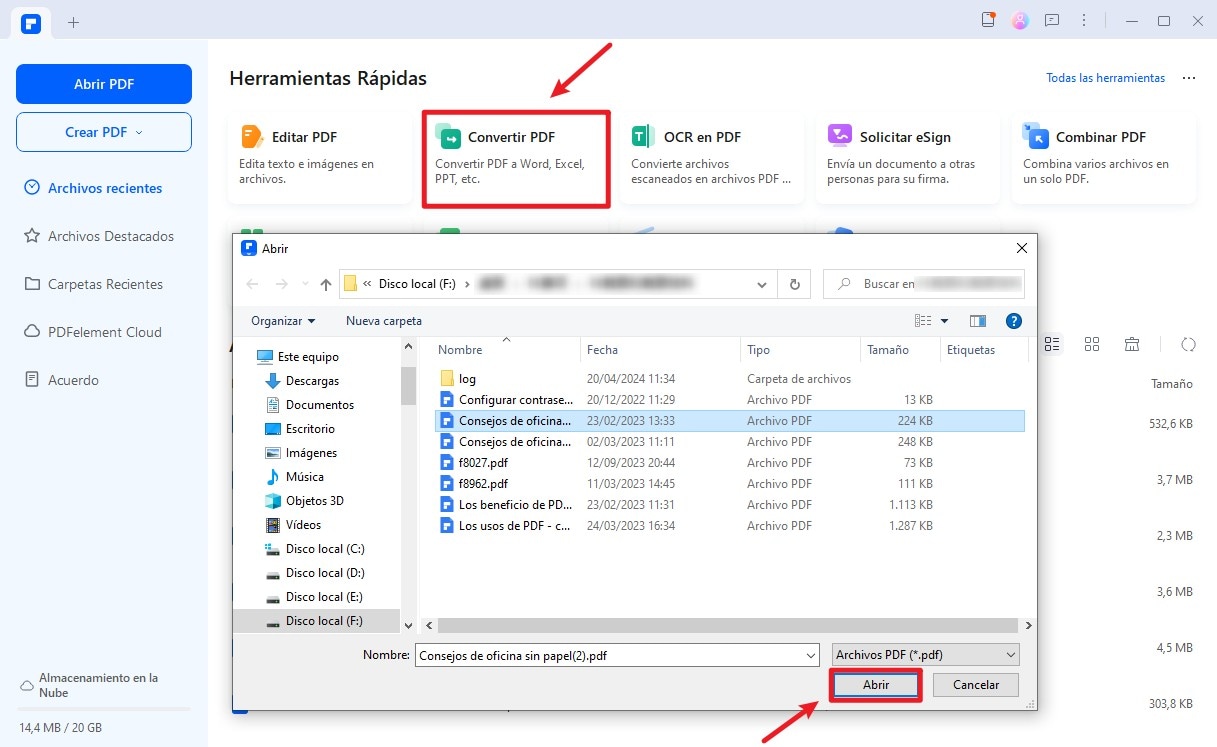
Paso 3: Convertir PDF a Bloc de notas.
- Una vez que hagas clic en el botón "Abrir", aparecerá una nueva ventana de configuración.
- Selecciona el formato de salida como "TXT" (archivo de Bloc de notas). Además, también puedes nombra el nuevo documento convertido y cambia la carpeta de salida.
- Finalmente, haz clic en "Guardar".
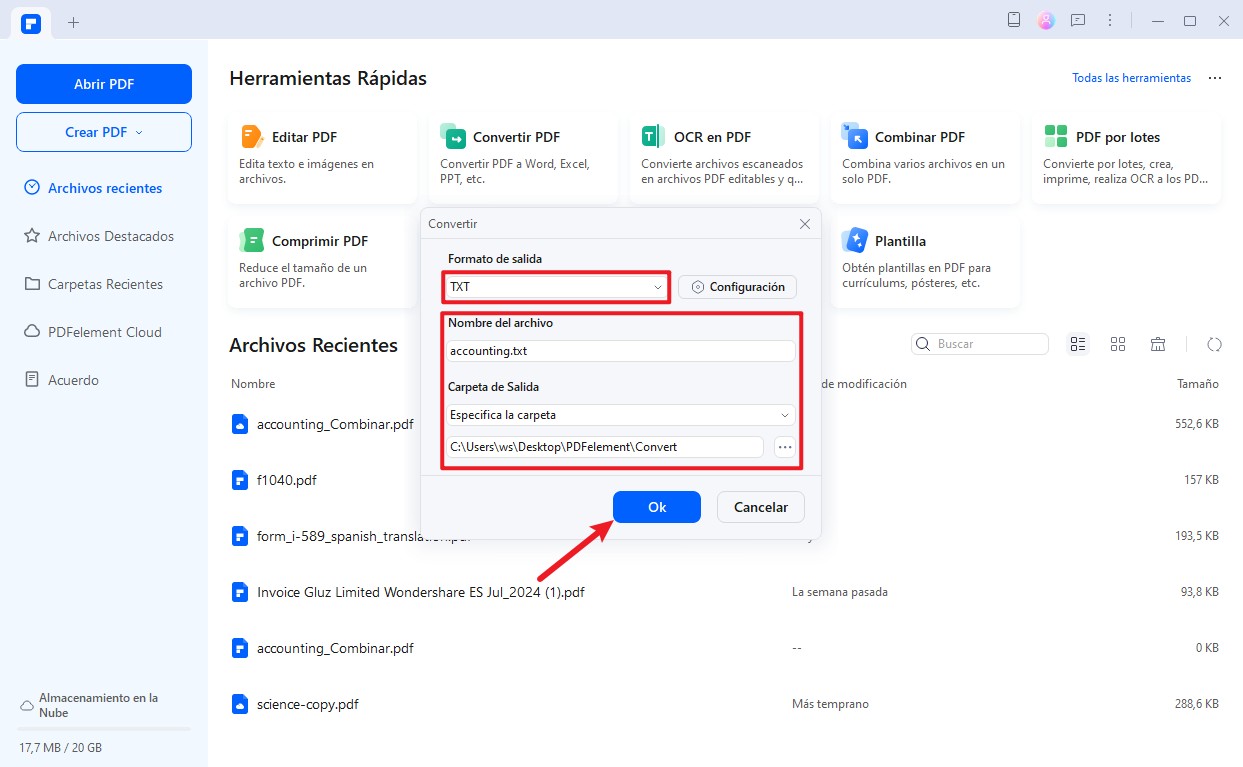
La tarea está hecha. Ahora puedes abrir el archivo haciendo clic con el botón derecho y eligiendo "Abrir con" > "Bloc de notas".
El mejor conversor de PDF a Bloc de notas (txt.):
PDFelement es un programa de solución todo en uno para todo lo relacionado con los PDF. Es una herramienta inteligente y robusta que permite a los usuarios ver, editar y convertir documentos PDF con gran facilidad. Está disponible para Windows 7 a 11 y macOS 10.15 a 15.
Además de convertir PDF a Bloc de notas, los usuarios tienen opciones de edición detalladas que incluyen, entre otras, las siguientes:
- Editar el texto: Eligiendo los modelos de disposición de los párrafos, cambiando los tipos de letra, el color de la fuente, el tamaño y el estilo.
- Edición de imágenes: Los usuarios pueden editar imágenes fácilmente copiando, pegando y recortando imágenes.
- Editar el documento: Los usuarios pueden editar el documento añadiendo tablas, firmas, saltos de página, encabezados, pies de página y otras etiquetas.
- Opciones de anotación: Las opciones de anotación, como la opción de añadir comentarios con notas adhesivas, sellos y garabatos, facilitan mucho la toma de notas o la escritura de comentarios en el PDF, lo que facilita la comunicación. Los usuarios también pueden añadir marcas de agua, dibujos e hipervínculos para personalizar los documentos fácilmente.
- Creación de formularios: Los usuarios pueden crear fácilmente formularios sin tener ningún conocimiento detallado de HTML. Esta es una característica deseable y emocionante.
- Protección: Los usuarios pueden proteger con contraseña un documento para limitar quién puede ver el archivo.
- Conversión: Ofrece una amplia gama de opciones de conversión en las que podemos convertir fácilmente los PDF en archivos de MS Office o también en archivos de imagen.

![]() Impulsado por IA
Impulsado por IA
¿Cómo convertir PDF a Bloc de notas gratis (online)?
Cuando los usuarios visitan HiPDF, son recibidos en la página de inicio por una multitud de opciones de conversión.
- Paso 1. De todas las opciones disponibles en la página de inicio, haz clic en "PDF a texto".
- Paso 2. La siguiente página tiene un botón etiquetado como "Elegir archivo" en el centro de la página. Al hacer clic en este botón, navega por tus archivos hasta encontrar el archivo PDF que deseas convertir.
- Paso 3. Después de subir el archivo PDF, haz clic en "Convertir". En no más de unos segundos, el archivo PDF elegido se convertirá automáticamente y se abrirá en formato de texto. Haz clic en "Descargar". ¡Así de fácil!
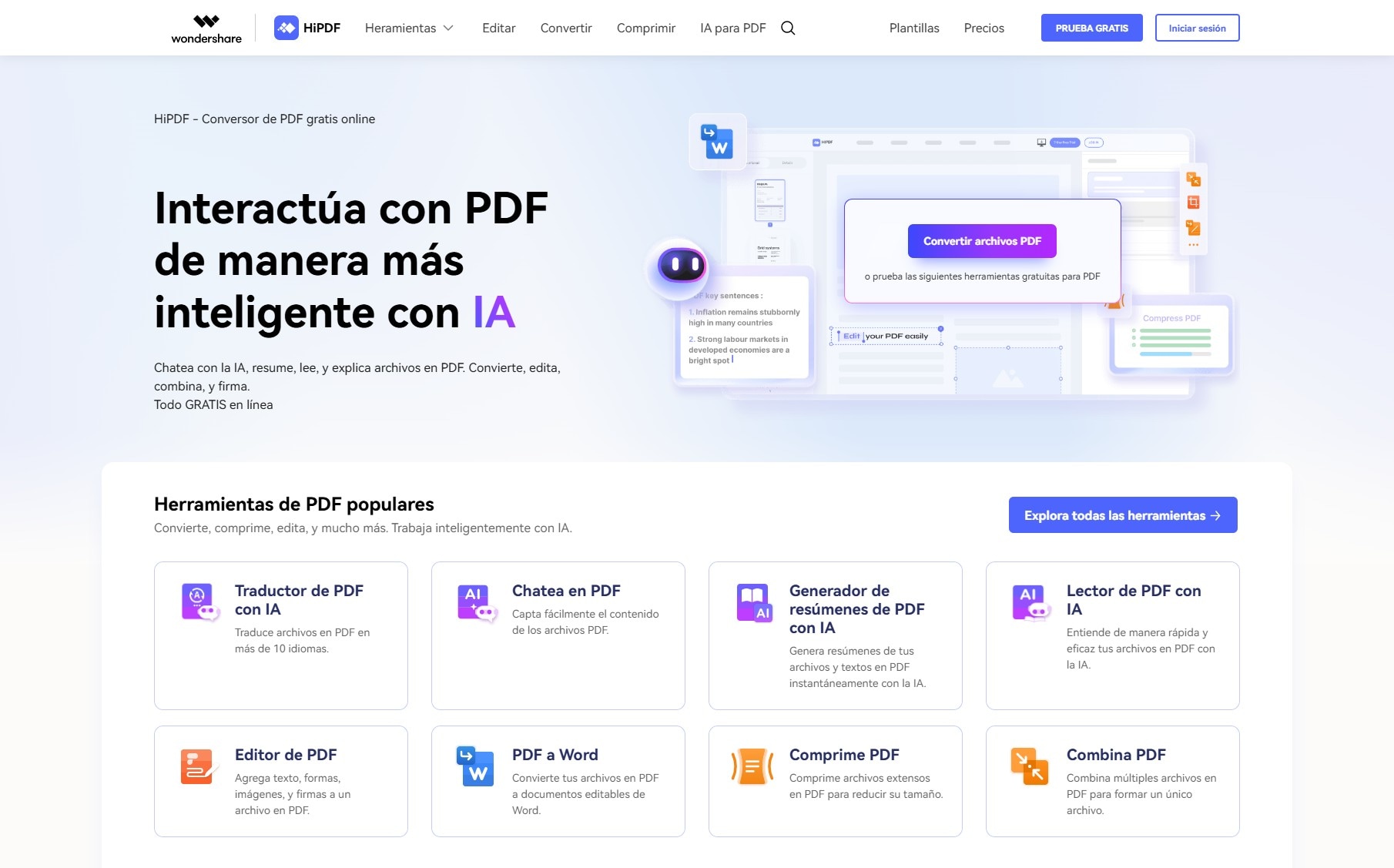
Preguntas frecuentes sobre el convertidor de PDF a Bloc de notas
1. ¿Puedo abrir PDF en Notepad++?
Notepad++ está diseñado principalmente como un editor de texto para trabajar con archivos de texto sin formato y no tiene soporte incorporado para abrir archivos PDF directamente. Los archivos PDF son archivos binarios que contienen formato complejo y datos estructurados.
Para abrir un PDF en Notepad++, tendría que convertir el archivo PDF a un archivo TXT con un convertidor de PDF dedicado. Luego puede abrir el archivo PDF convertido en Notepad++.
2. ¿Cómo convertir PDF a texto gratis?
Convertir un PDF a texto de forma gratuita se puede hacer de varias maneras. Una opción es utilizar convertidores en línea como HiPDF PDF a texto. Simplemente cargue el archivo PDF al sitio web, y convertirá el archivo PDF en un archivo de texto descargable.
Alternativamente, puede utilizar software gratuito como LibreOffice u OpenOffice. Estas aplicaciones le permiten importar PDF y guardarlos como archivos de texto. Estos métodos brindan formas convenientes y sencillas de convertir PDF a texto sin ningún costo.
3. ¿Convertir PDF a Bloc de notas equivale a convertir PDF a txt?
No necesariamente. Aunque convertir un PDF a Bloc de notas puede parecer lo mismo que convertir un PDF a .txt, hay diferencias clave dependiendo del contexto y las herramientas utilizadas.
- 1. El Bloc de notas es una herramienta o software para editar. El .txt es el formato del archivo que se genera con esa herramienta.
- 2. Los archivos .txt creados con el Bloc de notas pueden ser abiertos con prácticamente cualquier editor de texto, como Notepad++, TextEdit (macOS) o editores en línea.
- 3. El Bloc de notas es una herramienta limitada, diseñada exclusivamente para texto sin formato. Los archivos .txt son flexibles y pueden ser usados en múltiples contextos, desde escritura básica hasta almacenamiento de configuraciones o scripts para programas.
En resumen, el Bloc de notas es el medio, y los archivos .txt son el resultado, ambos enfocados en la simplicidad y la compatibilidad universal.







